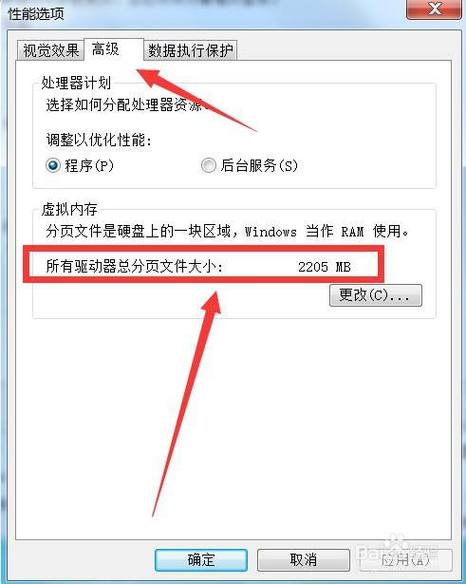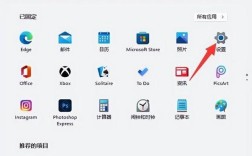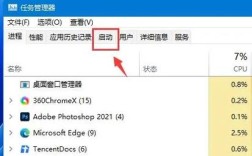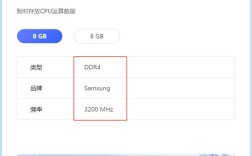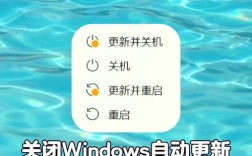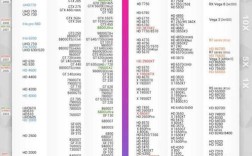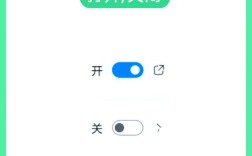一、查看物理内存
1、通过系统属性查看:在桌面上找到“此电脑”图标,右键单击并选择“属性”,在弹出的窗口中,可以看到“已安装的内存(RAM)”信息,即为电脑的物理内存大小。
2、使用快捷键查看:按下“win+pausebreak”组合键,也可以快速打开系统属性窗口来查看物理内存大小。
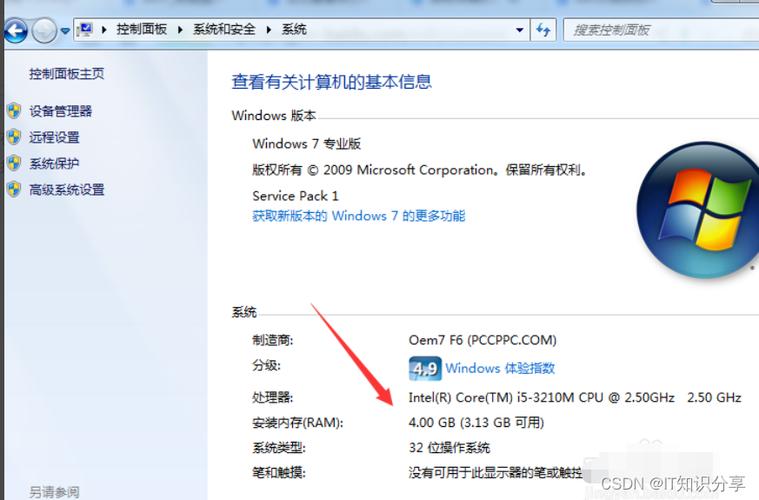
3、查看设备管理器:右键点击“此电脑”,选择“管理”,进入“设备管理器”,展开“系统设备”,在其中找到“系统”项,其下方会显示物理内存的大小。
4、通过命令提示符查看:按下“win+r”键,输入“cmd”并回车,打开命令提示符窗口,输入“wmic memorychip”并回车,可看到关于内存的详细信息,包括容量、频率等。
二、查看运行内存
1、使用任务管理器查看:按下“ctrl+shift+esc”组合键,打开“任务管理器”,切换到“性能”选项卡,在这里可以直观地看到电脑的运行内存总量以及当前的占用情况。
2、通过设置查看:按下“win+i”键打开设置,并选择“系统”,然后将右侧的菜单拉到底部,选择“,在这里也可以查看到运行内存大小。
三、查看虚拟内存
1、通过系统属性查看:右键点击“此电脑”,选择“属性”,在弹出的窗口中找到“高级系统设置”,点击进入后,切换到“高级”选项卡,在“性能”一栏中点击“设置”按钮,再次切换到“高级”选项卡,即可看到虚拟内存的相关设置和当前使用情况。
2、通过控制面板查看:点击“开始菜单”,选择“控制面板”,进入后查找“系统和安全”,再点击“系统”,在左侧的导航栏中找到“高级系统设置”,点击进入后进行相应的虚拟内存查看和设置。
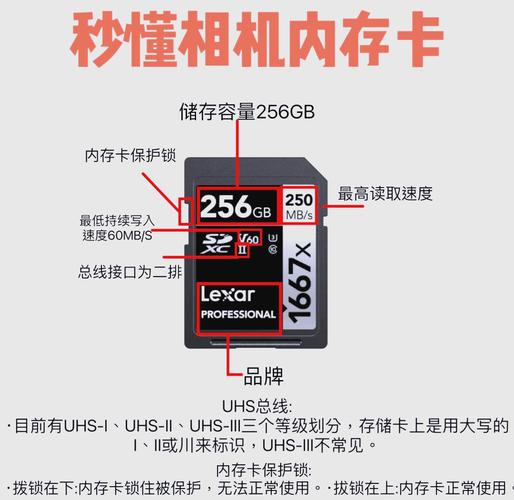
查看电脑内存的方法有多种,用户可以根据自己的需求选择合适的方法来查看电脑的内存信息,了解电脑内存的情况对于优化电脑性能、合理配置硬件资源等方面都具有重要意义。